Lỗi Windows Update 0x80070424 có thể ngăn bạn tải xuống và cài đặt các bản cập nhật Windows. Nó cũng đều có thể ảnh hưởng đến các ứng dụng của Microsoft, chẳng hạn như Xbox và ngăn bạn cài đặt ứng dụng từ Microsoft Store.
Việc thiếu các service Windows update thường gây nên lỗi này. Do đó, đây là một số bước khắc phục sự cố để sửa lỗi này nhanh nhất có thể.
1. Chạy Windows Update Troubleshooter

Windows Update Troubleshooter là một tiện ích tích hợp để quét và khắc phục các sự cố cũng đều có thể ngăn PC cài đặt các bản cập nhật quan trọng.
Để chạy Windows Update Troubleshooter:
Bước 1 : Nhấn Win + I để mở Settings.
Bước 2 : Đi tới Update and Security .
Bước 3 : Mở tab Troubleshoot từ bên trái.
Bước 4 : Ở bên phải, hãy kiểm tra xem có bất kỳ tùy chọn khắc phục sự cố nào không. Nếu không, hãy nhấp vào liên kết Additional troubleshooter.
Bước 5 : Trong phần Get up and running , nhấp vào Windows Update.
Bước 6 : Nhấp vào nút Run the troubleshooter . Hệ thống sẽ có quét để tìm các vấn đề ảnh hưởng đến các service Windows Update và đề nghị các bước cho phù hợp. Áp dụng các bản sửa lỗi được đề nghị và kiểm tra lại.
2. Khởi động lại các service update

Bạn sẽ chẳng thể cài đặt các bản cập nhật nếu service Windows Update bị thiếu hoặc không chạy trong nền. Microsoft cho phép bạn xác định thủ công trạng thái và khởi động lại service thông qua snap-in Services. Đây là cách thực hiện.
Bước 1 : Nhấn phím Windows + R để mở Run.
Bước 2 : Nhập services.msc và nhấp vào OK để mở Services.
Bước 3 : Trong cửa sổ Services , cuộn xuống và tìm service Windows Update.
Bước 4 : Nhấp chuột phải vào service và chọn Restart nếu như nó không chạy.
Bước 5 : Tiếp theo, nhấp đúp vào Service và đặt Startup type thành Automatic.
Bước 6 : Nhấp vào Apply để lưu các thay đổi.
Bước 7 : Tiếp theo, hãy tìm Background Intelligent Transfer Service và Cryptographic Service , rồi tái diễn các bước để khởi động lại các service.
3. Khôi phục các service Windows Update (wuaserv)

Nếu service Windows Update bị thiếu trong Services Snap-in, bạn có thể khôi phục các mục registry bị thiếu bằng phương pháp chạy file registry với tư cách admin. Sao chép và dán code sau vào file Notepad, lưu nó với phần mở rộng reg và sau đó thực thi để khôi phục các service Windows Update cần thiết. Đây là cách thực hiện.
Bước 1 : Nhập notepad vào thanh tìm kiếm Windows và nhấp vào kết quả liên quan để mở ứng dụng.
Bước 2 : Sao chép và dán code sau vào file Notepad:
Windows Registry Editor Version 5.00 [HKEY_LOCAL_MACHINESYSTEMCurrentControlSetServiceswuauserv] "DependOnService"=hex(7):72,00,70,00,63,00,73,00,73,00,00,00,00,00 "Description"="@%systemroot% ystem32\wuaueng.dll,-106" "DisplayName"="Windows Update" "ErrorControl"=dword:00000001 "FailureActions"=hex:80,51,01,00,00,00,00,00,00,00,00,00,03,00,00,00,14,00,00, 00,01,00,00,00,60,ea,00,00,00,00,00,00,00,00,00,00,00,00,00,00,00,00,00,00 "ImagePath"=hex(2):25,00,73,00,79,00,73,00,74,00,65,00,6d,00,72,00,6f,00,6f,00, 74,00,25,00,5c,00,73,00,79,00,73,00,74,00,65,00,6d,00,33,00,32,00,5c,00,73, 00,76,00,63,00,68,00,6f,00,73,00,74,00,2e,00,65,00,78,00,65,00,20,00,2d,00, 6b,00,20,00,6e,00,65,00,74,00,73,00,76,00,63,00,73,00,20,00,2d,00,70,00,00, 00 "ObjectName"="LocalSystem" "RequiredPrivileges"=hex(7):53,00,65,00,41,00,75,00,64,00,69,00,74,00,50,00,72, 00,69,00,76,00,69,00,6c,00,65,00,67,00,65,00,00,00,53,00,65,00,43,00,72,00, 65,00,61,00,74,00,65,00,47,00,6c,00,6f,00,62,00,61,00,6c,00,50,00,72,00,69, 00,76,00,69,00,6c,00,65,00,67,00,65,00,00,00,53,00,65,00,43,00,72,00,65,00, 61,00,74,00,65,00,50,00,61,00,67,00,65,00,46,00,69,00,6c,00,65,00,50,00,72, 00,69,00,76,00,69,00,6c,00,65,00,67,00,65,00,00,00,53,00,65,00,54,00,63,00, 62,00,50,00,72,00,69,00,76,00,69,00,6c,00,65,00,67,00,65,00,00,00,53,00,65, 00,41,00,73,00,73,00,69,00,67,00,6e,00,50,00,72,00,69,00,6d,00,61,00,72,00, 79,00,54,00,6f,00,6b,00,65,00,6e,00,50,00,72,00,69,00,76,00,69,00,6c,00,65, 00,67,00,65,00,00,00,53,00,65,00,49,00,6d,00,70,00,65,00,72,00,73,00,6f,00, 6e,00,61,00,74,00,65,00,50,00,72,00,69,00,76,00,69,00,6c,00,65,00,67,00,65, 00,00,00,53,00,65,00,49,00,6e,00,63,00,72,00,65,00,61,00,73,00,65,00,51,00, 75,00,6f,00,74,00,61,00,50,00,72,00,69,00,76,00,69,00,6c,00,65,00,67,00,65, 00,00,00,53,00,65,00,53,00,68,00,75,00,74,00,64,00,6f,00,77,00,6e,00,50,00, 72,00,69,00,76,00,69,00,6c,00,65,00,67,00,65,00,00,00,53,00,65,00,44,00,65, 00,62,00,75,00,67,00,50,00,72,00,69,00,76,00,69,00,6c,00,65,00,67,00,65,00, 00,00,53,00,65,00,42,00,61,00,63,00,6b,00,75,00,70,00,50,00,72,00,69,00,76, 00,69,00,6c,00,65,00,67,00,65,00,00,00,53,00,65,00,52,00,65,00,73,00,74,00, 6f,00,72,00,65,00,50,00,72,00,69,00,76,00,69,00,6c,00,65,00,67,00,65,00,00, 00,53,00,65,00,53,00,65,00,63,00,75,00,72,00,69,00,74,00,79,00,50,00,72,00, 69,00,76,00,69,00,6c,00,65,00,67,00,65,00,00,00,53,00,65,00,54,00,61,00,6b, 00,65,00,4f,00,77,00,6e,00,65,00,72,00,73,00,68,00,69,00,70,00,50,00,72,00, 69,00,76,00,69,00,6c,00,65,00,67,00,65,00,00,00,53,00,65,00,4c,00,6f,00,61, 00,64,00,44,00,72,00,69,00,76,00,65,00,72,00,50,00,72,00,69,00,76,00,69,00, 6c,00,65,00,67,00,65,00,00,00,53,00,65,00,4d,00,61,00,6e,00,61,00,67,00,65, 00,56,00,6f,00,6c,00,75,00,6d,00,65,00,50,00,72,00,69,00,76,00,69,00,6c,00, 65,00,67,00,65,00,00,00,53,00,65,00,53,00,79,00,73,00,74,00,65,00,6d,00,45, 00,6e,00,76,00,69,00,72,00,6f,00,6e,00,6d,00,65,00,6e,00,74,00,50,00,72,00, 69,00,76,00,69,00,6c,00,65,00,67,00,65,00,00,00,53,00,65,00,43,00,72,00,65, 00,61,00,74,00,65,00,53,00,79,00,6d,00,62,00,6f,00,6c,00,69,00,63,00,4c,00, 69,00,6e,00,6b,00,50,00,72,00,69,00,76,00,69,00,6c,00,65,00,67,00,65,00,00, 00,53,00,65,00,49,00,6e,00,63,00,72,00,65,00,61,00,73,00,65,00,42,00,61,00, 73,00,65,00,50,00,72,00,69,00,6f,00,72,00,69,00,74,00,79,00,50,00,72,00,69, 00,76,00,69,00,6c,00,65,00,67,00,65,00,00,00,00,00 "ServiceSidType"=dword:00000001 "Start"=dword:00000003 "SvcMemHardLimitInMB"=dword:000000f6 "SvcMemMidLimitInMB"=dword:000000a7 "SvcMemSoftLimitInMB"=dword:00000058 "Type"=dword:00000020 [HKEY_LOCAL_MACHINESYSTEMCurrentControlSetServiceswuauservParameters] "ServiceDll"=hex(2):25,00,73,00,79,00,73,00,74,00,65,00,6d,00,72,00,6f,00,6f, 00,74,00,25,00,5c,00,73,00,79,00,73,00,74,00,65,00,6d,00,33,00,32,00,5c,00, 77,00,75,00,61,00,75,00,65,00,6e,00,67,00,2e,00,64,00,6c,00,6c,00,00,00 "ServiceDllUnloadOnStop"=dword:00000001 "ServiceMain"="WUServiceMain" [HKEY_LOCAL_MACHINESYSTEMCurrentControlSetServiceswuauservSecurity] "Security"=hex:01,00,14,80,78,00,00,00,84,00,00,00,14,00,00,00,30,00,00,00,02, 00,1c,00,01,00,00,00,02,80,14,00,ff,00,0f,00,01,01,00,00,00,00,00,01,00,00, 00,00,02,00,48,00,03,00,00,00,00,00,14,00,9d,00,02,00,01,01,00,00,00,00,00, 05,0b,00,00,00,00,00,18,00,ff,01,0f,00,01,02,00,00,00,00,00,05,20,00,00,00, 20,02,00,00,00,00,14,00,ff,01,0f,00,01,01,00,00,00,00,00,05,12,00,00,00,01, 01,00,00,00,00,00,05,12,00,00,00,01,01,00,00,00,00,00,05,12,00,00,00 [HKEY_LOCAL_MACHINESYSTEMCurrentControlSetServiceswuauservTriggerInfo] [HKEY_LOCAL_MACHINESYSTEMCurrentControlSetServiceswuauservTriggerInfo] "Type"=dword:00000005 "Action"=dword:00000001 "Guid"=hex:e6,ca,9f,65,db,5b,a9,4d,b1,ff,ca,2a,17,8d,46,e0 [HKEY_LOCAL_MACHINESYSTEMCurrentControlSetServiceswuauservTriggerInfo1] "Type"=dword:00000005 "Action"=dword:00000001 "Guid"=hex:c8,46,fb,54,89,f0,4c,46,b1,fd,59,d1,b6,2c,3b,50
Bước 3 : Tiếp theo, nhấp vào File và chọn Save as .
Bước 4 : Đổi tên file thành Windows_update.reg.
Bước 5 : Nhấp vào menu drop-down Save as type và chọn All Files . Sau đó, nhấp vào Save để lưu file.
Bước 6 : Nhấp chuột vào file Windows_update.reg và nhấp vào Yes để cung cấp quyền luôn phải có để chạy file registry. Khi thông báo thành công xuất hiện, hãy nhấp vào OK để khởi động lại PC.
File registry sẽ khôi phục các registry key service Windows Update cho hệ thống của bạn. Để xác nhận, hãy điều phối đến HKEY_LOCAL_MACHINESYSTEMCurrentControlSetServiceswuauserv trong Registry Editor.
Sau khi khởi động lại, nhấn phím Windows + R , nhập services.msc và nhấp vào OK. Tiếp theo, định vị địa thế và nhấp chuột phải vào service Windows Update và chọn Restart/Start.
Tiếp theo, đi tới Settings > Update & Security và kiểm tra xem lỗi 0x80070424 đã được giải quyết chưa.
4. Quét máy tính để tìm ứng dụng độc hại
Nhiễm ứng dụng độc hại cũng đều có thể làm hỏng hoặc xóa các file hệ thống thiết yếu như service Windows Update và gây ra lỗi Microsoft Store 0x80070424. Nếu bạn cũng có thể phục hồi các file Windows Update bằng bản hack registry và các service biến mất ngay sau khi lỗi tương tự xảy ra, hãy kiểm tra xem máy có nhiễm ứng dụng độc hại hay không.
Thực hiện quét toàn bộ để tìm dấu vết của bất kỳ loại virus nào trong máy tính. Nếu bạn chưa cài đặt phần mềm diệt virus, hãy tải xuống và cài đặt Malwarebytes. Nó là phần nào mềm diệt virus tuyệt vời và đi kèm với một bản dùng thử đầy đủ chức năng.
5. Reset các service Windows Update bằng file batch
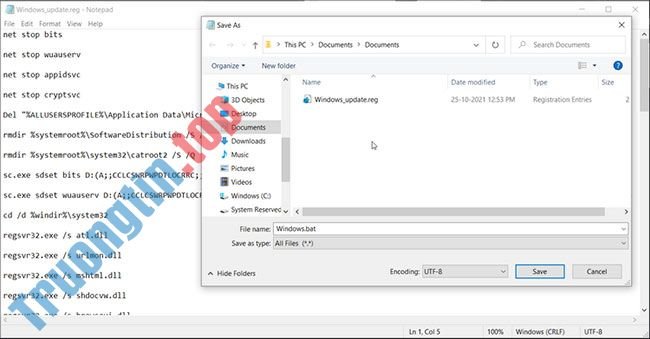
Nếu bạn xác định PC của mình không có vấn đề về phần mềm độc hại, hãy thử reset lại các service Windows Update quan trọng. Mặc dù bạn có thể reset lại các service này theo cách thủ công, nhưng việc sử dụng batch script sẽ đẩy nhanh qui trình này, nếu không bạn sẽ mất biết bao thời gian. Đây là cách thực hiện.
Bước 1 : Nhấn phím Windows + R để mở Run.
Bước 2 : Nhập notepad và nhấp vào OK để mở ứng dụng.
Bước 3 : Sao chép và dán lệnh sau vào Notepad.
net stop bits net stop wuauserv net stop appidsvc net stop cryptsvc Del "%ALLUSERSPROFILE%Application DataMicrosoftNetworkDownloader*.*" rmdir %systemroot%SoftwareDistribution /S /Q rmdir %systemroot% ystem32catroot2 /S /Q sc.exe sdset bits D:(A;;CCLCSWRPWPDTLOCRRC;;;SY)(A;;CCDCLCSWRPWPDTLOCRSDRCWDWO;;;BA)(A;;CCLCSWLOCRRC;;;AU)(A;;CCLCSWRPWPDTLOCRRC;;;PU) sc.exe sdset wuauserv D:(A;;CCLCSWRPWPDTLOCRRC;;;SY)(A;;CCDCLCSWRPWPDTLOCRSDRCWDWO;;;BA)(A;;CCLCSWLOCRRC;;;AU)(A;;CCLCSWRPWPDTLOCRRC;;;PU) cd /d %windir% ystem32 regsvr32.exe /s atl.dll regsvr32.exe /s urlmon.dll regsvr32.exe /s mshtml.dll regsvr32.exe /s shdocvw.dll regsvr32.exe /s browseui.dll regsvr32.exe /s jscript.dll regsvr32.exe /s vbscript.dll regsvr32.exe /s scrrun.dll regsvr32.exe /s msxml.dll regsvr32.exe /s msxml3.dll regsvr32.exe /s msxml6.dll regsvr32.exe /s actxprxy.dll regsvr32.exe /s softpub.dll regsvr32.exe /s wintrust.dll regsvr32.exe /s dssenh.dll regsvr32.exe /s rsaenh.dll regsvr32.exe /s gpkcsp.dll regsvr32.exe /s sccbase.dll regsvr32.exe /s slbcsp.dll regsvr32.exe /s cryptdlg.dll regsvr32.exe /s oleaut32.dll regsvr32.exe /s ole32.dll regsvr32.exe /s shell32.dll regsvr32.exe /s initpki.dll regsvr32.exe /s wuapi.dll regsvr32.exe /s wuaueng.dll regsvr32.exe /s wuaueng1.dll regsvr32.exe /s wucltui.dll regsvr32.exe /s wups.dll regsvr32.exe /s wups2.dll regsvr32.exe /s wuweb.dll regsvr32.exe /s qmgr.dll regsvr32.exe /s qmgrprxy.dll regsvr32.exe /s wucltux.dll regsvr32.exe /s muweb.dll regsvr32.exe /s wuwebv.dll netsh winsock reset netsh winsock reset proxy net start bits net start wuauserv net start appidsvc net start cryptsvc
Bước 4 : Nhấp vào File và chọn Save As .
Bước 5 : Đổi tên file thành Windows.bat.
Nhấp vào menu drop-down Save as type và chọn All Files . Sau đó, nhấp vào Save để lưu file.
Bước 6 : Nhấp chuột phải vào file Windows.bat và chọn Run as administrator . Bấm Yes nếu được nhắc bởi User Account Control .
Chờ PC chạy script thành công rồi khởi động lại PC. Sau khi khởi động lại, hãy mở Update & Security để xem lỗi có được xử lý hay không.
6. Thực hiện khôi phục cài đặt gốc cho Windows
Khôi phục cài đặt gốc cho Windows 10 sẽ cài đặt hệ điều hành, phục hồi các file service Windows Update bị thiếu. Bạn cũng đều có thể sử dụng tùy chọn Reset được tích hợp sẵn để reset lại máy tính của mình mà không ảnh hưởng đến các file cá nhân. Tuy nhiên, điều đó sẽ xóa các phần mềm của bên thứ ba được cài đặt trên PC. Tham khảo hướng dẫn chi tiết của Chúng tôivề các cách không giống nhau để khôi phục cài đặt gốc cho máy tính Windows để hiểu thêm chi tiết.
Lỗi cập nhật Windows 0x80070424 thường xảy ra nếu service Windows Update quan trọng trên PC. Thử khởi động lại các service theo cách thủ công để xử lý vấn đề. Nếu sự cố vẫn tiếp diễn, hãy thực hiện bản hack file registry để khôi phục các service cần phải có và sửa lỗi.
- Cách sửa lỗi “Shell Infrastructure Host Has Stopped Working” trong Windows
- Cách sửa lỗi “Application Has Been Blocked From Accessing Graphics Hardware” trong Windows
- Cách sửa lỗi VCRUNTIME140_1.dll not found, is missing trong Windows
- Cách sửa lỗi Msvcp140_2.dll is missing
- Cách sửa lỗi “Could Not Load File or Assembly RSy3_AudioAppStreamsWrapper.dll”
- Cách sửa lỗi “An Unexpected Error Occurred” lúc mở tính chất Ethernet
Windows Update,Microsoft Store,lỗi Windows Update,lỗi Microsoft Store,sửa lỗi Windows Update,sửa lỗi Microsoft Store,lỗi 0x80070424,sửa lỗi 0x80070424
Nội dung Cách sửa lỗi Windows Update và Microsoft Store 0x80070424 được tổng hợp sưu tầm biên tập bởi: Tin Học Trường Tín. Mọi ý kiến vui lòng gửi Liên Hệ cho truongtin.top để điều chỉnh. truongtin.top tks.
Bài Viết Liên Quan
Bài Viết Khác
- Sửa Wifi Tại Nhà Quận 4
- Cài Win Quận 3 – Dịch Vụ Tận Nơi Tại Nhà Q3
- Vệ Sinh Máy Tính Quận 3
- Sửa Laptop Quận 3
- Dịch Vụ Cài Lại Windows 7,8,10 Tận Nhà Quận 4
- Dịch Vụ Cài Lại Windows 7,8,10 Tận Nhà Quận 3
- Tuyển Thợ Sửa Máy Tính – Thợ Sửa Máy In Tại Quận 4 Lương Trên 10tr
- Tuyển Thợ Sửa Máy Tính – Thợ Sửa Máy In Tại Quận 3
- Pin Laptop Lenovo 3000 Giá Rẻ Nhất
- Top 10 Dịch Vụ Sửa Máy Tính Bàn Gần Đây Khu Vực Bạc Liêu
- Địa Chỉ Sửa Tivi Quận 5
- Dịch Vụ Sửa Máy Tính Đường Diên Hồng Quận Bình Thạnh
- Top 5 Địa Chỉ Sửa Laptop Uy Tín Ở Tại Quận Hồng Bàng








